手把手教你在linux服务器部署deepseek,打造专属自己的数据库知识库
欢迎关注我的公众号「DevOps和k8s全栈技术」,进公众号【服务】栏,可以看到技术群,点击即可加入学习交流群。↓↓↓正文开始第一步:安装Ollama打开官方网址:https://ollama.com/download/linux下载Ollama linux版本复制命令到linux操作系统执行[root@postgresql~]#curl-fsSLhttps://ollama.com/in...
·
欢迎关注我的公众号「DevOps和k8s全栈技术」,进公众号【服务】栏,可以看到技术群,点击即可加入学习交流群。↓↓↓
正文开始

第一步:安装Ollama
打开官方网址:https://ollama.com/download/linux下载Ollama linux版本

复制命令到linux操作系统执行
[root@postgresql ~]# curl -fsSL https://ollama.com/install.sh | sh
在Service中增加下面两行
[root@localhost ~]# vi /etc/systemd/system/ollama.service
Environment="OLLAMA_HOST=0.0.0.0"
Environment="OLLAMA_ORIGINS=*"
然后重启ollama服务
[root@localhost ~]#systemctl daemon-reload
[root@localhost ~]#systemctl restart ollama验证服务是否开启,11434是核心端口,必须开启。
[root@localhost ~]# ss -anlp|grep 11434 登录验证
登录验证
浏览器直接访问192.168.47.136:11434

出现Ollama is running,即正常。
第二步:部署Deepseek R1模型
还是在ollama官网上,点击Models,选择deepseek-r1,不同版本对应的体积大小不同,体积越大模型越精细化,只需要复制命令即可,我这里选择7b。

[root@postgresql ~]#ollama run deepseek-r1:7b
[root@localhost ~]# ollama list
交互式聊天模式:
[root@localhost ~]#ollama run deepseek-r1
第三步:配置可视化界面
安装docker
[root@localhost yum.repos.d]#wget http://mirrors.aliyun.com/docker-ce/linux/centos/docker-ce.repo
[root@localhostyum.repos.d]#yum install docker-ce-20.10.9-3.el7 docker-ce-cli-20.10.9-3.el7 containerd.io
[root@localhost yum.repos.d]#systemctl start docker
[root@localhost yum.repos.d]#systemctl status docker
[root@localhost yum.repos.d]# docker --version
[root@localhost yum.repos.d]#docker info[root@postgresql yum.repos.d]# docker run -d -p 3000:8080 -e OLLAMA_BASE_URL=http://192.168.47.136:11434 -v open-webui:/app/backend/data --name open-webui --restart always ghcr.io/open-webui/open-webui:main
访问控制台:
http://192.168.47.136:3000




可以进行专属知识库的建立
 拖动上传文件至该区域即可,大家根据自己的需要进行文件的上传。
拖动上传文件至该区域即可,大家根据自己的需要进行文件的上传。

到这里,我们就完成的在linux服务器部署deepseek,并使用webui界面友好的展示。
欢迎关注我的公众号「DevOps和k8s全栈技术」,进公众号【服务】栏,可以看到技术群,点击即可加入到学习交流群。↓↓↓
END
➤ 往期精彩回顾

-
云计算架构师韩先超亲身经历 | 记录从大学到现在工作经历
-
推荐书籍:《Kubernetes从入门到DevOps企业应用实战》——韩老师以企业实战为背景出版的一本高质量书籍:销量突破1万
-
K8s Scheduler Pod 启动失败:Error: failed to reserve container name

欢迎关注我的公众号「DevOps和k8s全栈技术」,进公众号【服务】栏,可以看到技术群,点击即可加入到学习交流群。↓↓↓
更多推荐
 已为社区贡献9条内容
已为社区贡献9条内容


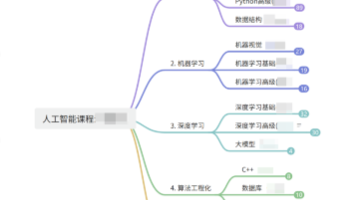
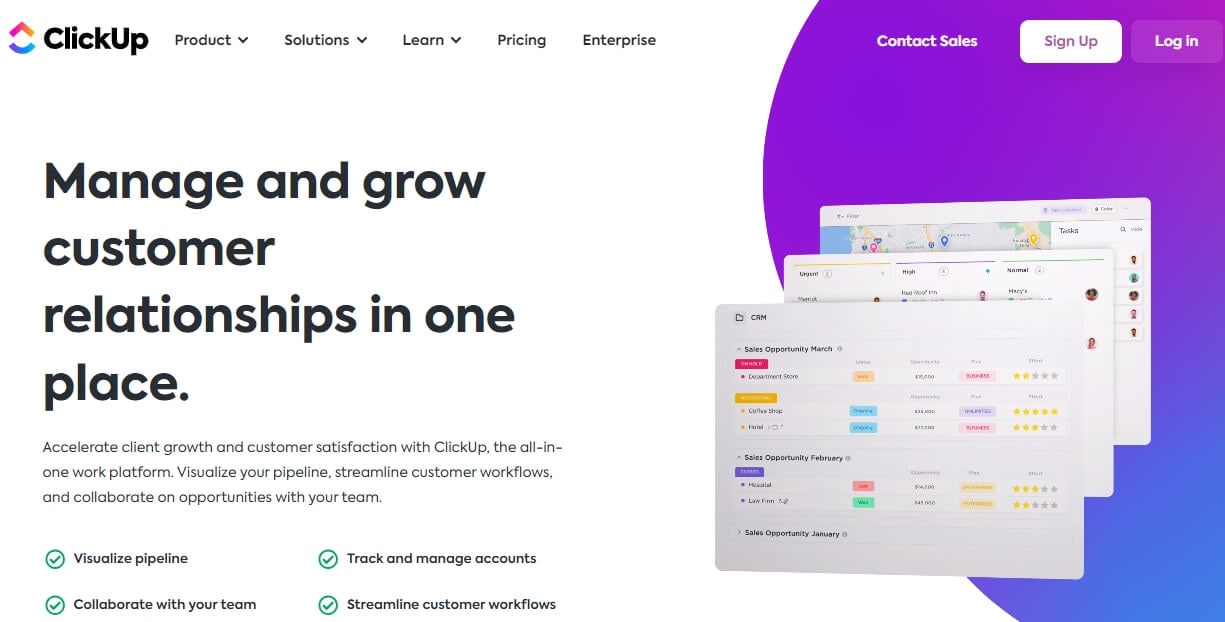





所有评论(0)